
Innholdsfortegnelse:
- Forfatter John Day [email protected].
- Public 2024-01-30 11:23.
- Sist endret 2025-01-23 15:02.

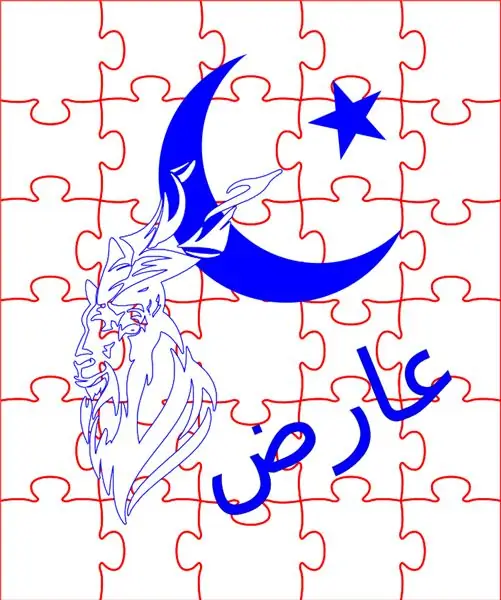
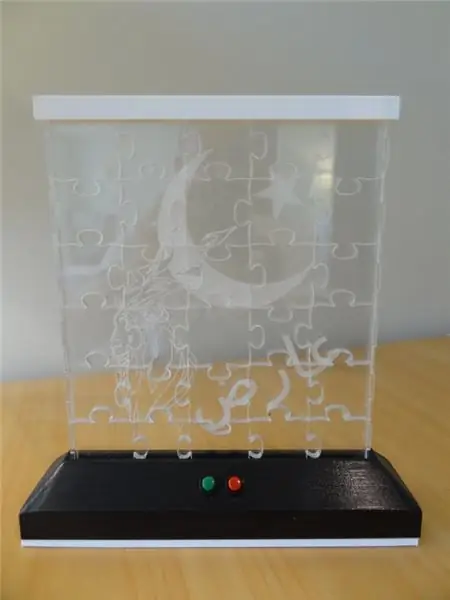
Jeg har alltid likt de forskjellige akryllaserskjærte nattlysene som andre har laget. Når jeg tenkte mer på disse tenkte jeg at det ville være flott om nattlyset også kunne fungere som en form for underholdning. Med dette i tankene bestemte jeg meg for å lage et puslespill som ville passe inn i en tynn boks som deretter ville bli belyst av en LED -stripe.
Når det gjelder den faktiske belysningen, ønsket jeg at lysdiodene sakte skulle bla gjennom en rekke farger, med brukeren som har muligheten til å enten pause med en bestemt farge eller hoppe til en ny farge.
Materialbruk:
- To forskjellige farger av 3D -filament
- Spray maling
- Sandpapir
- 2 mm akryl (for å lage esken)
- 6 mm akryl (for å lage puslespillet)
- Skruer: M3 10 mm
- Kondensator: 1000μf 6.3v
- Rund, mini -tilbakestillingsknapp (en rød og en grønn)
- Vippebryter
- RBG LED -stripe
- Arduino Nano V3
- Power fat -kontakt
- Trinn ned transformatoren
- 12V strømforsyning
Verktøy:
- Loddejern
- Multimeter
- CO2 laserskjærer
- 3D -skriver
- Limpistol
- Akryl sement
- Wire strippere
- Jernfil
- Bore
- Borekroner (brukes til å rense hull i 3D -trykt modell)
Programvare:
- Inkscape
- LibreCAD
- FreeCAD
Trinn 1: Forberedelse av Puzzel Art Work
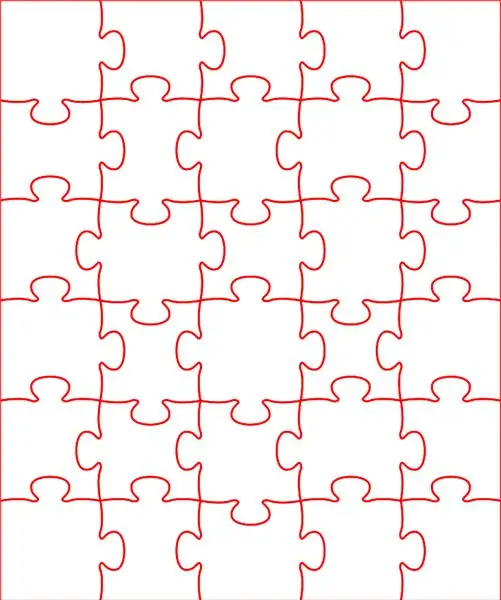

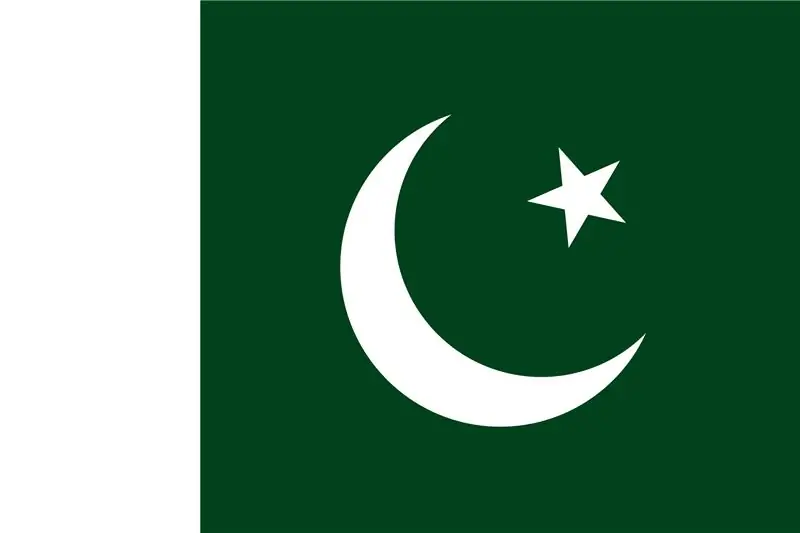
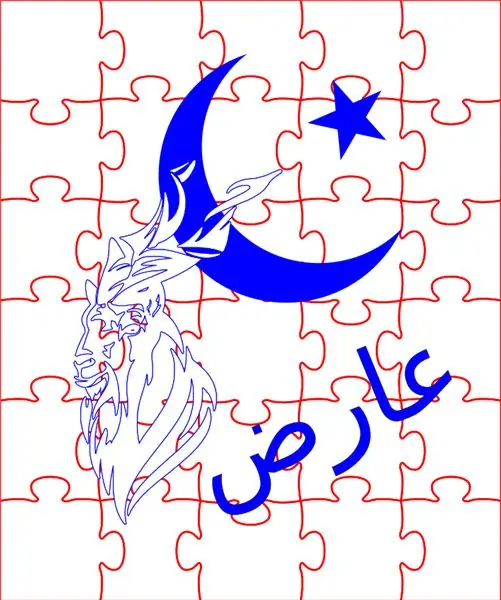
Siden den ble kuttet med en CO2 -laserskærer, måtte den siste filen være en SVG -fil.
Ved å bruke Wolfies SVG Puzzle Generator, laget jeg det grunnleggende puslespillkartet.
Puslespillet mitt ble laget for en venn av min sønn. Familien er fra Pakistan, så jeg ønsket at lampen skulle ha en pakistansk smak. Jeg valgte derfor å lage et puslespill med navnet på sønnen hans, det pakistanske flagget og Markhor (nasjonaldyret i Pakistan). Jeg hadde også i utgangspunktet tenkt å skrive ut lampefoten i grønt, men dessverre gikk den tom for grønt filament.
Ved å bruke sporingsalternativene i Inkscape konverterte jeg de nødvendige-p.webp
Fargene ble satt slik at puslespillbunnen ble kuttet mens bildedelene ble etset.
Trinn 2: Lag boksen
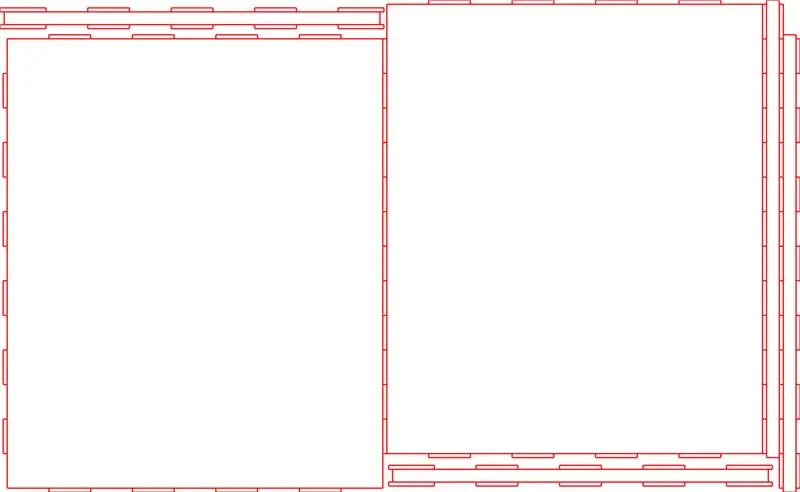
Saken ble designet med LibreCAD og deretter eksportert til en SVG -fil. Dette ble deretter redigert i Inkscape for å stille inn riktig farge og linjetykkelse for kutting av CO2 -laserskjæreren.
Ved hjelp av akrylsement festet jeg sidene av esken til bare en av de store sidene. Det faktiske puslespillet kan derfor bygges i esken. Når den er fullført, plasseres den andre store størrelsen over toppen av puslespillet (stikkes inn i de relevante sporene) og holdes på plass av det hvite toppdekselet og LED -basen.
Akrylsement er ikke bra å jobbe med, da det er lett å ødelegge den siste finishen ved et uhell ved å rote akryl på de viktigste skjermdelene i esken. På grunn av dette forlot jeg det brune beskyttelsesdekselet som følger med akryl på til kantene, som var sementert sammen, hadde tørket. Etter å ha sagt dette, måtte jeg passe på å ikke tilfeldigvis sementere beskyttelseslaget mellom skjøtene.
Kort sagt, på dette tidspunktet hadde jeg en veldig grunne eske som kunne holde det ferdige puslespillet med en stor løs akrylbit som deretter kunne plasseres over toppen og låses inn i sporene som er opprettet av boksens sider.
Trinn 3: Skrive ut bunnen og toppdekselet


Ved hjelp av FreeCAD designet og skrev jeg ut de vedlagte delene:
- Toppdeksel (hvit)
- Base (tilbake; i en perfekt verden hadde dette vært grønt)
- Bunndeksel (hvit)
Av en eller annen grunn ble hjørnene på de skrånende delene av basen ikke skrevet ut veldig jevnt. Sliping dem glatt resulterte i en veldig ujevn finish på basen. Jeg pusset derfor hele basen med fint sandpapir og spraymalt den deretter for å oppnå en jevn finish. I ettertid hvis jeg hadde skrevet det ut i hvitt, kunne jeg ha spraymalt det den grønne fargen som jeg først ønsket at den skulle være.
Jeg stakk deretter RBG LED -stripen slik at lysdiodene vendte opp mot bunnen av puslespillet og førte den tilbake til innsiden av basen via sporet som følger med. Den klissete overflaten under LED -stripen holdt ikke stripen ordentlig nede, og så la jeg til litt superlim for å feste den ordentlig.
Tilbakestillingsknappene, rakettbryteren og strømløpskontakten ble også satt inn eller skrudd inn. Noen av hullene må bores eller slippes ut litt før disse bitene kan passe ordentlig.
Trinn 4: Programmering av Arduino og test av oppsettet
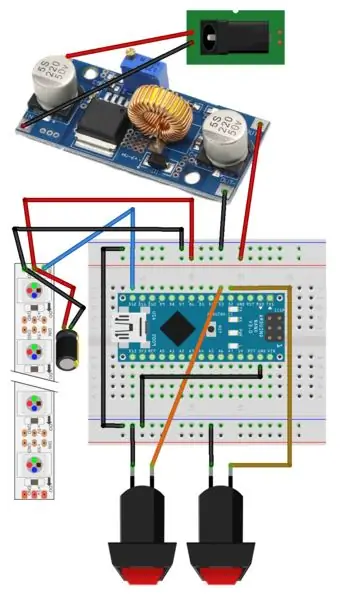
Jeg satte opp brødbrettet ditt som vist ovenfor. I utgangspunktet var det ikke nødvendig å inkludere transformatoren eller fatkontakten ettersom prosjektet ble drevet og programmert via USB -strøm, koblet til datamaskinen min.
Fra koden vil du se at lysdiodene vil gå sakte fra et fargeområde til det neste. Hvis du trykker på knapp 3 (grønn), endres lysdiodene til neste hovedfarge i sekvensen. Hvis du trykker på knapp 2 (rød), slutter lysdiodene å skifte og viser den nåværende fargen. For å fortsette å se fargene endres, må den røde knappen ganske enkelt trykkes på igjen. Hvis du stopper displayet, stopper det ikke programmet, og når den røde knappen trykkes på igjen, vil lysdiodene hoppe til den nåværende fargen som programmet arbeider gjennom.
Deretter trengte jeg å koble alt inn i esken i henhold til neste trinn.
Trinn 5: Sette det sammen



Jeg ønsket å kunne kjøre dette prosjektet av en standard 12V strømforsyning. Siden Nano kan drives med 6 til 20V tenkte jeg at jeg ganske enkelt kunne koble fatkontakten til GND- og VIN -pinnene, ved å bruke 5V -pinnen på Nano for å drive lysdiodene, og alt ville gå bra. Akk, dette var ikke tilfelle. Kort sagt ser det ut til at LED -stripen trekker for mange forsterkere til at den kan drives fra 5V -pinnen på Nano, når du bruker Nanos regulator (se følgende diskusjon for flere detaljer). Jeg la derfor ned trappetransformatoren og drev Nano- og LED -stripen derfra.
Siden prosjektet fungerer helt fint når det drives via USB, kunne all denne smerten vært unngått hvis basen hadde blitt designet slik at Nano kunne plasseres med USB -porten tilgjengelig fra utsiden. På denne måten kunne prosjektet ha blitt drevet med en standard USB -kabel koblet til en USB -lader.
Ovenstående bringer meg imidlertid til en annen tanke. En arduino ser ut til å være overkill for dette prosjektet, som like godt kan kontrolleres av en av ATtiny -kontrollerne. I dette tilfellet vil nedtrappingstransformatoren være nødvendig.
Jeg er fortsatt ny på alt dette, og derfor overlater ledningene mine mye å være ønsket. Når det er sagt, koblet jeg opp bitene i henhold til forrige diagram, ved hjelp av en limpistol for å stikke kontrolleren og transformatoren ned. Når du gjør dette må du sørge for at limet ikke er i nærheten av noen deler som kan bli varme, da dette vil føre til at limet smelter og at delen løsner når det er i bruk.
Når du kobler til strøm-, fatkontakten, lønner det seg å bruke et multimeter for å bekrefte hvilken pinne som er positiv og hvilken som er malt. Selv om den ikke er vist i diagrammet, er vippebryteren koblet mellom den positive inngangen til transformatoren og den positive pinnen på fatkontakten.
Før du kobler noe til transformatorens utgang, må den kobles til strømforsyningen og deretter ved hjelp av et multimeter, justeres utgangsinnstillingen (ved å dreie justeringsskruen) til utgangen er 5V. Når den var satt, ble denne skruen limt på plass slik at den ikke kunne flyttes ved et uhell i fremtiden.
Bunndekselet kan nå festes og skrues ned.
Trinn 6: Konklusjon
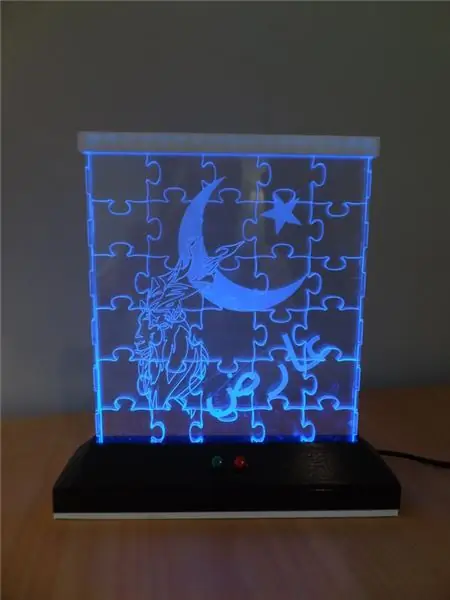

Totalt sett er jeg veldig fornøyd med det endelige resultatet. Fordi puslespillet er en helt egen del av prosjektet, er det mulig å lage mange forskjellige gåter som skal vises av lampen.
Det var for små problemer:
- De grønne og røde tilbakestillingsknappene var litt for lange, og hindret puslespillet litt. Det var aldri så lett, og fordi de var sentralt plassert, kunne puslespillet fortsatt settes rett i sporet.
- Boksen var litt for smal, så den lukket ikke så tett som jeg skulle ønske. På grunn av designet var imidlertid basen og toppdekselet fortsatt i stand til å holde alt sammen ordentlig.
Jeg vil normalt liste opp erfaringer og forslag til fremtidige bygg, men som jeg allerede har nevnt de fleste av disse i mine tidligere trinn, vil jeg la ting ligge her nå.
Trinn 7: Andre gåter
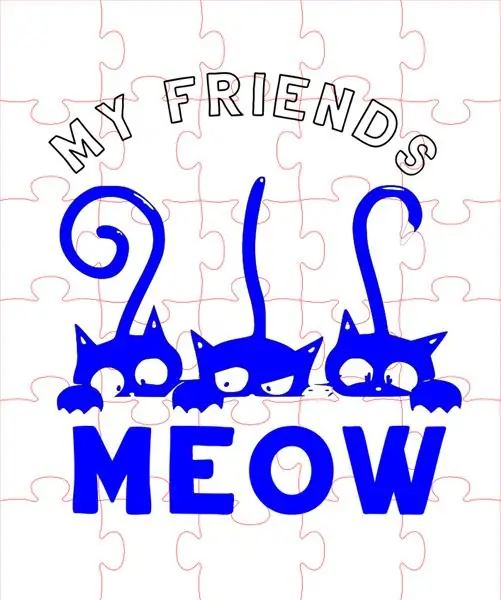
Jeg vil legge til andre gåter her mens jeg lager dem.
Anbefalt:
Ta flotte bilder med en iPhone: 9 trinn (med bilder)

Ta flotte bilder med en iPhone: De fleste av oss har med oss en smarttelefon overalt i disse dager, så det er viktig å vite hvordan du bruker smarttelefonkameraet ditt til å ta flotte bilder! Jeg har bare hatt en smarttelefon i et par år, og jeg har elsket å ha et greit kamera for å dokumentere ting jeg
Raspberry Pi -eske med kjølevifte med CPU -temperaturindikator: 10 trinn (med bilder)

Raspberry Pi-eske med kjølevifte med CPU-temperaturindikator: Jeg hadde introdusert bringebær pi (heretter som RPI) CPU-temperaturindikatorkrets i det forrige prosjektet. Kretsen viser ganske enkelt RPI 4 forskjellige CPU-temperaturnivå som følger.- Grønn LED ble slått på når CPU -temperaturen er innenfor 30 ~
Slik gjør du det: Installere Raspberry PI 4 Headless (VNC) med Rpi-imager og bilder: 7 trinn (med bilder)

Howto: Installere Raspberry PI 4 Headless (VNC) Med Rpi-imager og bilder: Jeg planlegger å bruke denne Rapsberry PI i en haug med morsomme prosjekter tilbake i bloggen min. Sjekk det gjerne ut. Jeg ønsket å begynne å bruke Raspberry PI igjen, men jeg hadde ikke tastatur eller mus på min nye plassering. Det var en stund siden jeg konfigurerte en bringebær
Slik demonterer du en datamaskin med enkle trinn og bilder: 13 trinn (med bilder)

Slik demonterer du en datamaskin med enkle trinn og bilder: Dette er en instruksjon om hvordan du demonterer en PC. De fleste grunnkomponentene er modulære og fjernes lett. Det er imidlertid viktig at du er organisert om det. Dette vil bidra til å hindre deg i å miste deler, og også i å gjøre monteringen igjen
Iron-man med lavt polyetthet med Wifi-kontrollerte LED-striper: 8 trinn (med bilder)

Iron Man med lavt polyetthet med Wifi-kontrollerte LED-striper: Dette interaktive veggkunstverket er omtrent 39 " høy og 24 " bred. Jeg laserskåret treet ved Clemson University Student Makerspace, deretter håndmalte jeg alle trekanter og installerte lysene på baksiden av det. Dette instruerbare
